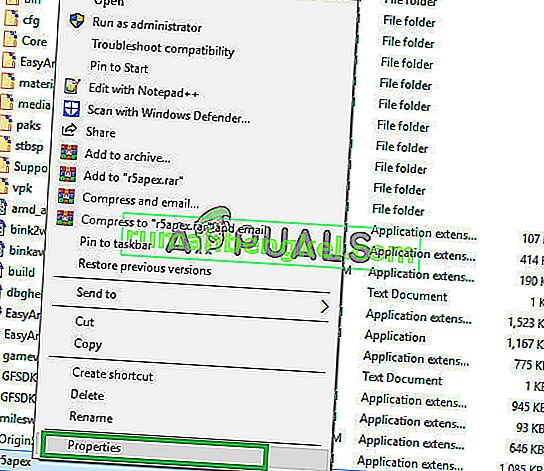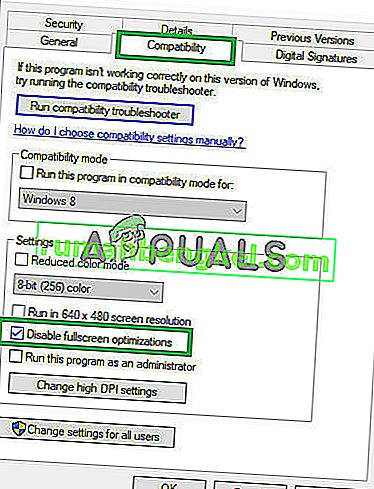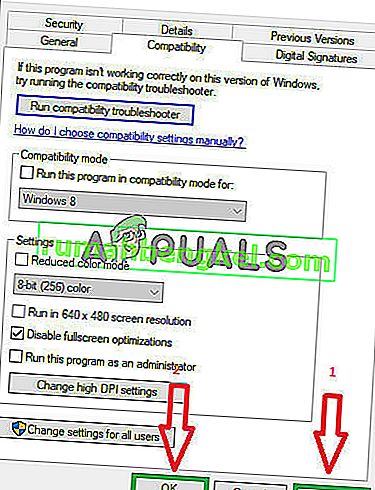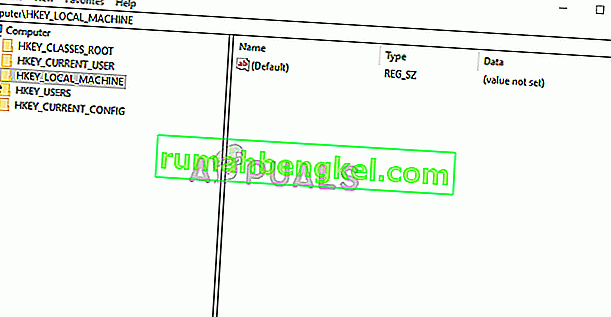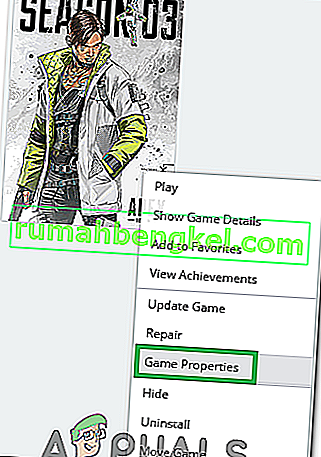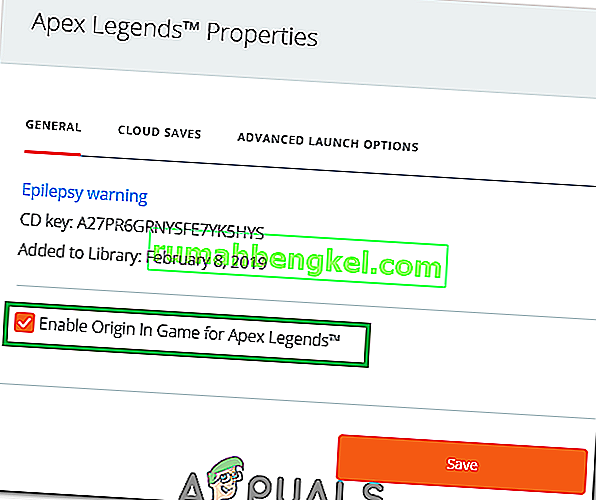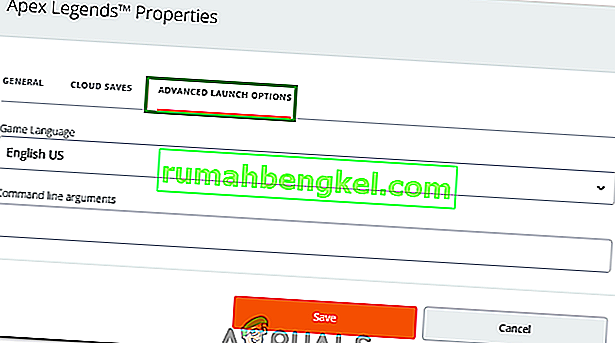Apex Legends - это недавно выпущенная бесплатная игра Battle Royale, которая недавно потрясла игровое сообщество и привлекла более 50 миллионов игроков всего за два месяца. Игра была разработана Respawn Entertainment и издана Electronic Arts. Apex Legends сочетает в себе элементы TitanFall и многих других классовых шутеров.

Однако совсем недавно стало поступать много сообщений о том, что пользователи испытывают случайные сбои во время игры. В этой статье мы расскажем вам о некоторых причинах, по которым могут возникать эти сбои, и предоставим вам жизнеспособные решения, чтобы полностью устранить эту проблему.
Что вызывает сбой Apex Legends?
Нет конкретной причины сбоев, но, согласно нашим отчетам, наиболее частыми причинами были:
- Полноэкранная оптимизация: Windows включила новую функцию, которая пытается запускать каждую игру как окно без полей и улучшать игровой процесс, но эта функция часто может вызывать проблемы с играми, которые недостаточно оптимизированы. Возможно, это могло быть причиной сбоев в Apex Legends.
- Административные привилегии: есть определенные элементы игры, которым для правильной работы требуются административные привилегии, если игре не были предоставлены административные привилегии, это может привести к сбою.
- Alt + Tab: у многих пользователей сбои происходили только в том случае, если во время игры пользователь нажимал «Alt + Tab» для переключения вкладок в Windows. Это ошибка Apex Legends, когда он открывается после минимизации нажатием «Alt + Tab», он может вылетать.
- Устаревшие драйверы видеокарты. Также возможно, что драйверы видеокарты в вашей системе устарели и устарели. Поскольку Apex Legends - это недавно выпущенная игра, она может работать неправильно, если вы используете драйверы, которые ее не поддерживают.
- Отсутствующие файлы: возможно, что некоторые важные файлы из игры могут отсутствовать. Игра нуждается во всех файлах, чтобы все ее элементы функционировали правильно, и если они повреждены или отсутствуют, они также могут вызвать сбой игры без ошибок.
- Распространяемые пакеты Visual C ++: эти пакеты либо неправильно настроены, либо влияют друг на друга, если на вашем компьютере установлено несколько экземпляров. Убедитесь, что вы удалили их.
- GameDVR: это функция Windows для потоковой передачи и игр, но она препятствует правильной работе игры, и вам следует отключить ее с помощью реестра.
- Ваш файл виртуальной памяти может быть слишком маленьким, и вам следует подумать об увеличении его, чтобы игра использовала его в качестве дополнительной оперативной памяти.
Теперь, когда у вас есть базовое представление о природе проблемы, мы перейдем к ее решениям.
Решение 1. Отключите полноэкранную оптимизацию.
Полноэкранная оптимизация - это новая функция, которая пытается запустить игру как окно без полей. Эта функция часто может вызывать проблемы с играми, которые плохо оптимизированы. Возможно, это могло быть причиной сбоев в Apex Legends. Поэтому мы собираемся отключить его на этом этапе.
- Щелкните правой кнопкой мыши на Apex Legends ярлыке и выберите « Открыть файл Местоположение » или найдите его в панели поиска Windows , если у вас нет ярлыка на рабочем столе.

- Попав в папке установки игры, правый - нажмите на « r5apex.exe » и выберите свойство .
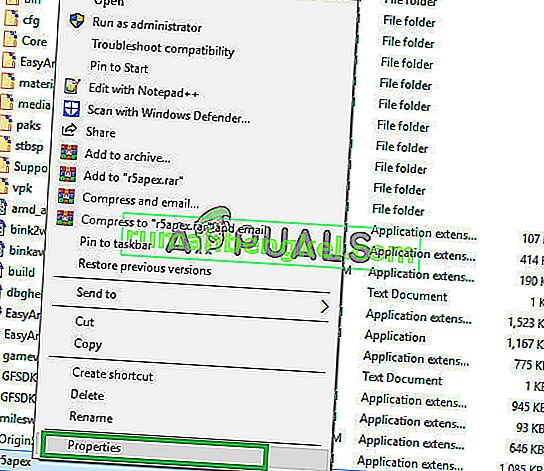
- В свойствах нажмите на совместимость и установите флажок « Отключить полноэкранную оптимизацию ».
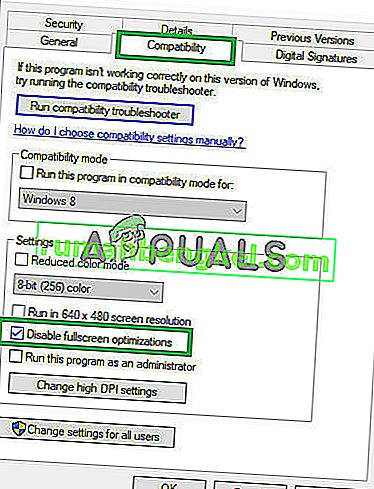
- Примените свои настройки.
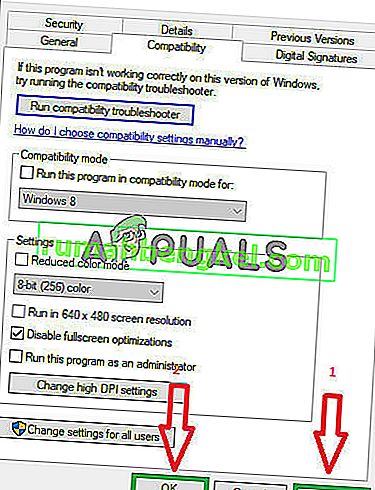
- Запустите игру и проверьте, сохраняется ли проблема.
Решение 2. Предоставление административных прав.
Есть определенные элементы игры, которым для правильной работы требуются административные привилегии, если игре не предоставлены административные привилегии, это может привести к сбою. Поэтому на этом этапе мы собираемся предоставить для этого права администратора игры:
- Щелкните правой кнопкой мыши ярлык « Apex Legends » на рабочем столе и выберите « Открыть расположение файла » или найдите его в строке поиска Windows.

- Оказавшись в папке установки, щелкните правой кнопкой мыши « r5apex.exe » и выберите « Свойства ».
- В свойствах игры щелкните вкладку «Совместимость» и установите флажок « Запуск от имени администратора ».
- Примените свои настройки.
- Запустите игру и проверьте, сохраняется ли проблема.
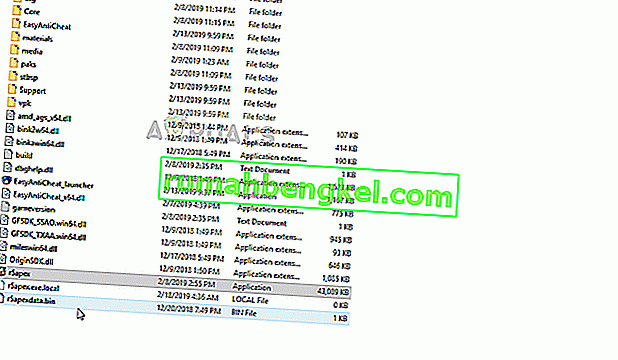
Решение 3. Избегайте «сворачивания» игры.
У многих пользователей сбои происходили только в том случае, если во время игры пользователь нажимал « Alt + Tab » для переключения вкладок в Windows. Это ошибка Apex Legends, когда он открывается после минимизации нажатием «Alt + Tab», он может вылетать. Поэтому старайтесь избегать использования « Alt + Tab » во время игры и при перезапуске, чтобы избежать сбоев во время игры.
Решение 4. Проверка файлов игры.
Возможно, что некоторые важные файлы из игры могут отсутствовать. Игра нуждается во всех файлах, чтобы все ее элементы работали правильно. Поэтому на этом этапе мы проверим, все ли файлы игры присутствуют. Для этого:
- Откройте в Origin клиент и войти в свой аккаунт
- Нажмите на опцию « Игровая библиотека » на левой панели.

- На вкладке « Библиотека игр » щелкните правой кнопкой мыши « Apex Legends » и выберите « Восстановить игру ».

- Клиент начнет проверку файлов игры.
- После этого он автоматически загрузит все отсутствующие файлы и заменит поврежденные файлы, если таковые имеются.
- Запустите игру и проверьте, сохраняется ли проблема.
Решение 5.Удалите распространяемые пакеты Visual C ++.
Поскольку мы часто можем винить в этой проблеме обновление Windows, вполне возможно, что версия Microsoft Visual C ++ Redistributable, установленная вместе с игрой, просто недействительна, и вы можете фактически установить ее вручную. Кроме того, другие программы устанавливают Visual C ++ Redistributable самостоятельно, и, возможно, эти версии не очень хорошо ладят друг с другом.
- Нажмите кнопку меню Пуск и откройте Панель управления с помощью поиска по прямо там. Кроме того, вы можете щелкнуть значок в виде шестеренки, чтобы открыть приложение `` Настройки '', если ваша ОС - Windows 10.
- В панели управления переключите параметр « Просмотр как» на « Категория» в верхнем правом углу и нажмите « Удалить программу» в разделе «Программы» в нижней части окна панели управления.

- Если вы используете приложение «Настройки» в Windows 10, при нажатии на « Приложения» сразу же открывается список всех установленных программ на вашем компьютере.
- Найдите распространяемый пакет Microsoft Visual C ++ на панели управления или в разделе «Параметры» и нажмите «Удалить», щелкнув его один раз. Вы могли заметить, что существует несколько разных версий утилиты. Вам нужно будет записать их и повторить процесс удаления для каждого из них.
- Возможно, вам потребуется подтвердить некоторые диалоговые окна и следовать инструкциям, которые появятся вместе с мастером удаления .

- Нажмите Готово, когда программа удаления завершит процесс, и повторите процесс удаления для всех версий пакета Visual C ++.
- Откройте Origin, дважды щелкнув его значок, и перейдите в меню «Библиотека игр», которое должно находиться на левой панели экрана.

- Щелкните значок Apex Legends в библиотеке игр, щелкните правой кнопкой мыши значок шестеренки рядом с оранжевой кнопкой «Воспроизвести» и выберите параметр «Восстановить» в контекстном меню. Дайте ему закончить свой процесс и проверьте, сохраняется ли проблема!
Решение 6. Увеличение виртуальной памяти
Этот конкретный метод помог многим пользователям решить их проблему практически мгновенно. Независимо от того, сколько у вас оперативной памяти, добавление некоторой памяти файла подкачки может помочь вам решить проблему, поскольку для настройки высокого качества игры иногда требуется дополнительный толчок, который может потребоваться, за счет зарезервирования некоторого места на жестком диске для использования в качестве дополнительной оперативной памяти.
- Щелкните правой кнопкой мыши запись « Этот компьютер», которую обычно можно найти на рабочем столе или в проводнике. Выберите параметр " Свойства" .

- Нажмите кнопку « Дополнительные настройки системы » в правой части окна и перейдите в раздел « Дополнительно». В разделе « Производительность » нажмите « Настройки» и перейдите на вкладку « Дополнительно » в этом окне.
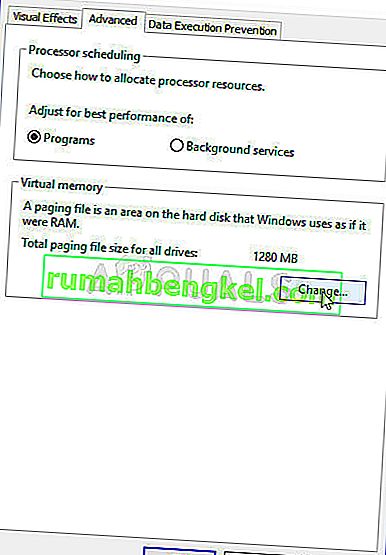
- В разделе « Виртуальная память » нажмите « Изменить» . Если установлен флажок рядом с параметром « Автоматически управлять размером файла подкачки для всех дисков », снимите его и выберите раздел или диск, на котором вы хотите сохранить память файла подкачки.
- После того, как вы выбрали правильный диск, щелкните переключатель рядом с нестандартным размером и выберите Начальный и Максимальный размер. Эмпирическое правило для решения проблемы с этой ошибкой - выделить два гигабайта больше, чем вы уже использовали.

- Убедитесь, что вы установили одинаковый начальный и максимальный размер, чтобы избежать серьезных изменений. Убедитесь, что Apex Legends продолжает вылетать!
Решение 7. Отключите GameDVR с помощью реестра
GameDVR - это функция, встроенная в Windows, и она определенно может повлиять на вашу игровую производительность. Его можно отключить с помощью редактора реестра, но учтите, что вам нужно будет внимательно следовать инструкциям, чтобы не сделать вашу систему нестабильной. Следуйте инструкциям ниже!
- Поскольку вы собираетесь удалить раздел реестра, мы рекомендуем вам ознакомиться с этой статьей, которую мы опубликовали для вас, чтобы сделать резервную копию реестра и предотвратить другие проблемы. Тем не менее, ничего плохого не произойдет, если вы будете внимательно и правильно следовать инструкциям.
- Откройте окно редактора реестра , набрав « regedit » в строке поиска, в меню «Пуск» или в диалоговом окне «Выполнить», к которому можно получить доступ с помощью комбинации клавиш Windows Key + R. Перейдите к следующему разделу в вашем реестре, перейдя на левую панель:
HKEY_CURRENT_USER \ System \ GameConfigStore

- Нажмите на этот ключ и попытайтесь найти запись с именем GameDVR_Enabled . Щелкните его правой кнопкой мыши и выберите в контекстном меню команду « Изменить» .

- В окне « Правка» в разделе « Данные значения » измените значение на 0 и примените внесенные изменения. Подтвердите любые диалоговые окна безопасности, которые могут появиться во время этого процесса. Затем вам нужно будет перейти в это место в реестре:
HKEY_LOCAL_MACHINE \ SOFTWARE \ Policies \ Microsoft \ Windows
- Попав туда, щелкните правой кнопкой мыши клавишу Windows на панели навигации и выберите «Создать >> Ключ». Назовите его GameDVR . Перейдите к нему и создайте новую запись значения DWORD с именем AllowGameDVR , щелкнув правой кнопкой мыши в правой части окна и выбрав New >> DWORD (32-bit) Value . Щелкните его правой кнопкой мыши и выберите в контекстном меню команду « Изменить» .
- В окне « Правка» в разделе « Данные значения » измените значение на 0 и примените внесенные изменения.
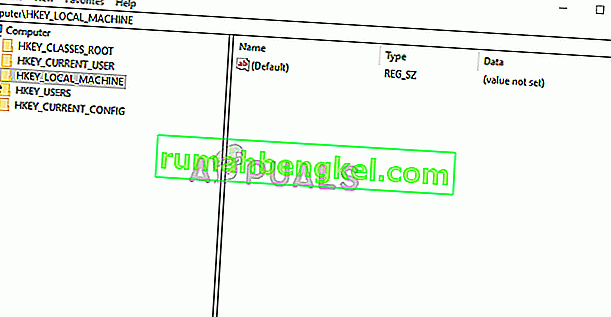
- Теперь вы можете вручную перезагрузить компьютер, щелкнув меню «Пуск» >> « Кнопка питания» >> « Перезагрузить» и проверьте, исчезла ли проблема. Это фактически отключит GameDVR, поэтому проверьте, продолжает ли Apex Legends вылетать!
Решение 8. Обновление драйверов графики.
В некоторых случаях драйверы видеокарты в системе старые или устаревшие. Поскольку Apex Legends - это недавно выпущенная игра, она может работать неправильно, если вы используете драйверы, которые ее не поддерживают. Поэтому на этом этапе мы собираемся обновить драйверы видеокарты и для этого:
Для пользователей Nvidia:
- Нажмите на панель поиска в левой части панели задач.

- Введите Geforce Experience и нажмите Enter.
- Нажмите на первый значок, чтобы открыть приложение

- После входа в систему нажмите « Драйверы » в левом верхнем углу.
- На этой вкладке нажмите кнопку « Проверить наличие обновлений » в правом верхнем углу.
- После этого приложение проверит наличие новых обновлений.

- Если обновления доступны, появится кнопка « Загрузить ».

- Как только вы нажмете на это, драйвер начнет загрузку
- После загрузки драйвера приложение предложит вам вариант установки « Экспресс » или « Выборочная ».
- Нажмите на опцию установки « Экспресс », и драйвер будет установлен автоматически.
- После завершения установки запустите игру и проверьте, сохраняется ли проблема.
Примечание. Если проблема не исчезнет, рекомендуется выполнить откат графических драйверов.
Для пользователей AMD:
- Право - Нажмите на рабочем столе и выберите AMD Radeon Настройки

- В настройках нажмите « Обновления» в правом нижнем углу.

- Нажмите « Проверить наличие обновлений ».

- Если доступно новое обновление, появится новая опция
- Нажмите на опцию и выберите Обновить

- AMD инсталлятор запускается, нажмите на Upgrade , если программа установки предложит вам
- Теперь инсталлятор получит пакет готов, проверьте все поля и нажмите на Установить
- Теперь будет загружен новый драйвер и установлен автоматически.
- Перезагрузите компьютер и попробуйте запустить игру.
Решение 9. Отключите наложение Origin
В некоторых случаях наложение Origin может вызвать ошибку в игре и привести к ее сбою в середине матча. Поэтому на этом этапе мы отключим это наложение. Для этого:
- Запустите Origin и войдите в свою учетную запись.
- На левой вкладке выберите « Мои свойства игры ».
- Щелкните правой кнопкой мыши «Apex Legends» и выберите «Свойства игры».
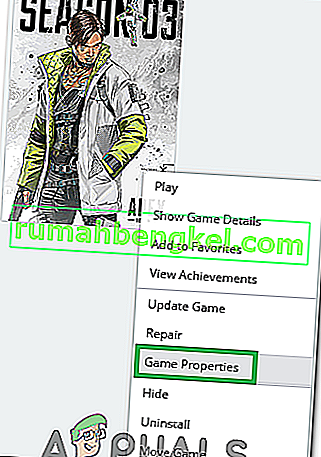
- На вкладке «Общие» снимите флажок « Включить Origin в игре для Apex Legends ».
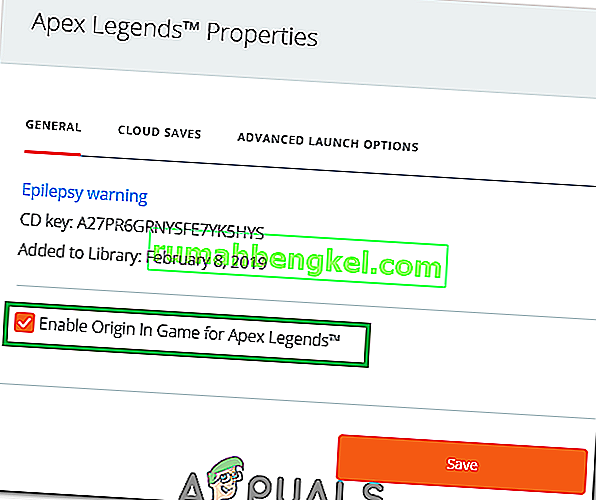
- Выберите «Сохранить» и полностью закройте из исходной точки.
- Перезапустите Origin и войдите в свою учетную запись.
- Запустите игру и проверьте, сохраняется ли проблема.
Примечание. Также рекомендуется на время полностью отключить антивирус и проверить, нормально ли работает игра. Кроме того, попробуйте закрыть Discord и проверьте, исчезла ли проблема, поскольку Discord вызывает сбои у некоторых людей.
Решение 10. Настройки максимального FPS
Некоторые пользователи сообщают, что установка максимального fps в игре на 60 помогла им преодолеть частые сбои, и теперь их игра работает более стабильно. Поэтому на этом этапе мы установим максимальный fps в игре на 60. Для этого:
- Запустите Origin и войдите в свою учетную запись.
- Нажмите «Моя игровая библиотека», а затем щелкните правой кнопкой мыши «Apex Legends».
- Выберите «Свойства игры», а затем нажмите «Дополнительные параметры запуска».
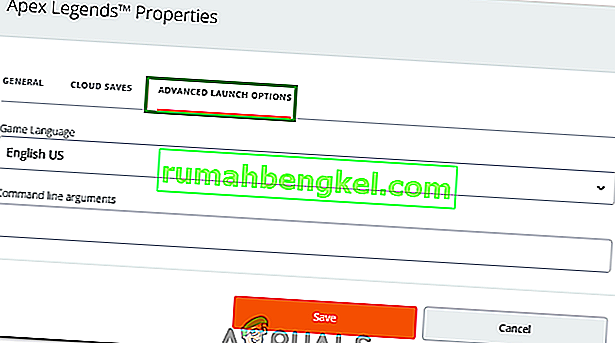
- Введите следующую команду и нажмите «Сохранить», чтобы установить максимальную частоту кадров в секунду.
+ fps_max 60
- Проверьте, сохраняется ли проблема.